AutoCAD绘制金元宝
2016-10-28 by:CAE仿真在线 来源:互联网
要金元宝的人别错过机会了!
先看看效果:

01、画椭圆90*55
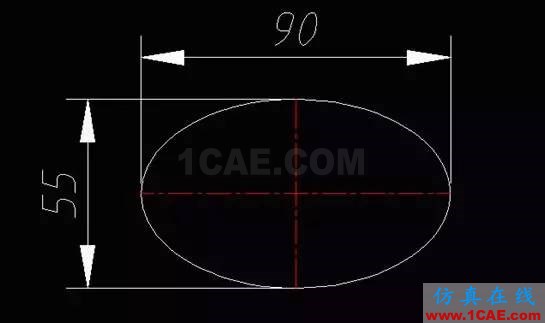
02、再画一个椭圆200*100
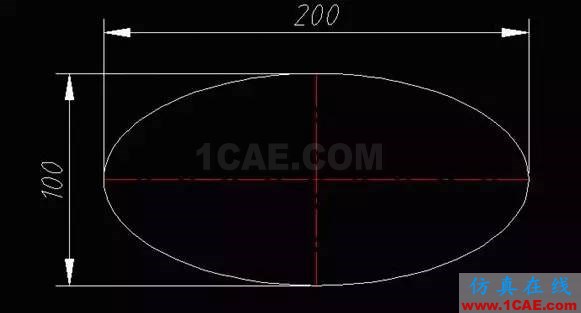
03、小椭圆往下移28高

04、绘制四条R100的弧线,要连接两个椭圆啊!记得利用USC来画啊!

05、再复制一个椭圆90*55离200*100椭圆高80
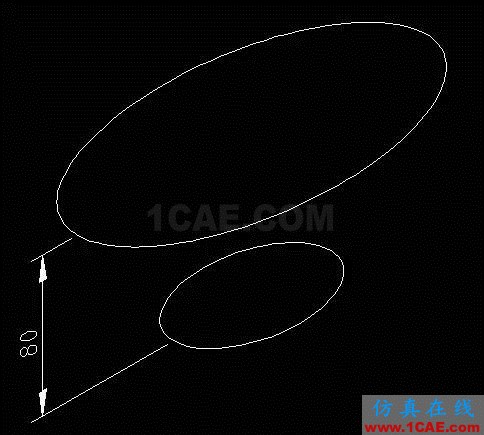
06、绘制四条R200的弧线,要连接两个椭圆啊!
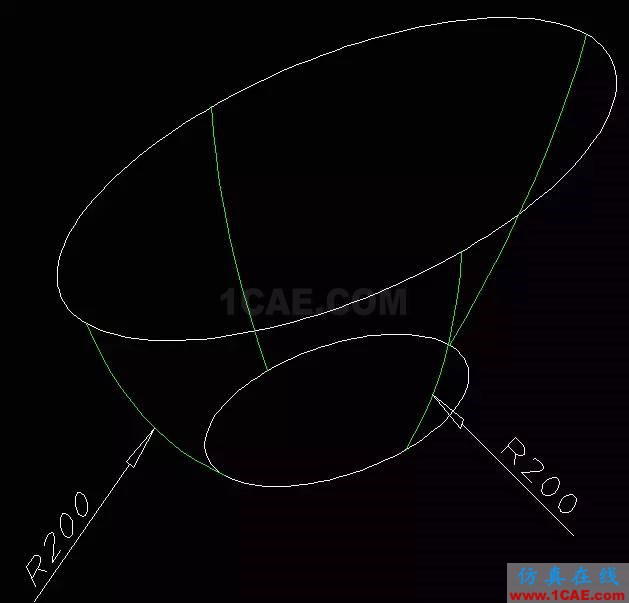
07、画一个点离小椭圆往上移28高

08、利用USC画两椭圆相交与点和90*55椭圆

09、修剪两个椭圆

10、再截断分成四条弧线

11、先来看看整体的线框图

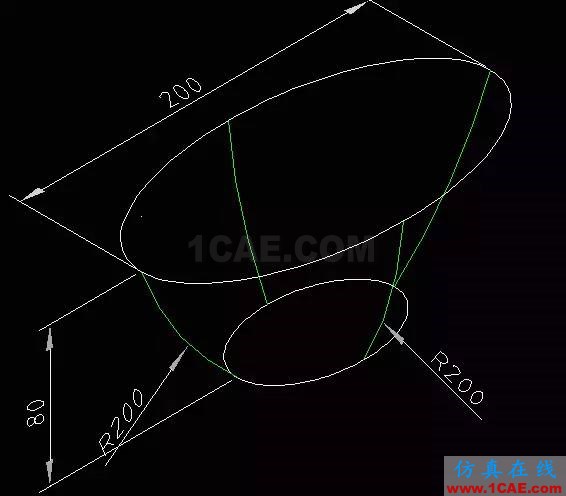
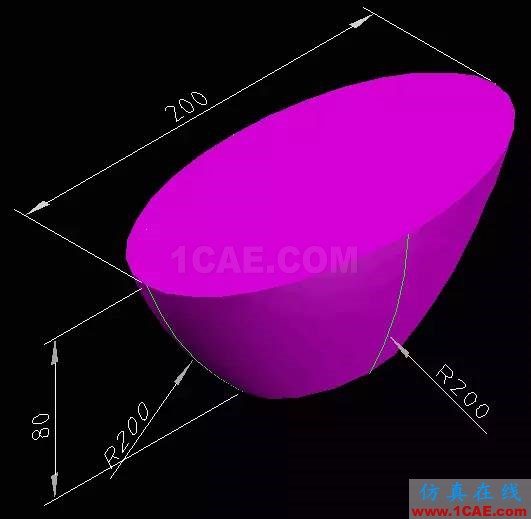
14、再放样上端
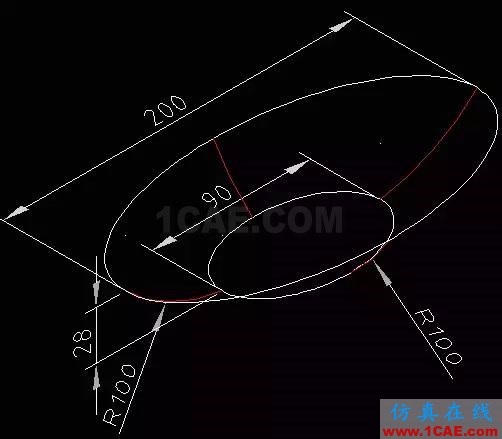
15、放样成实体
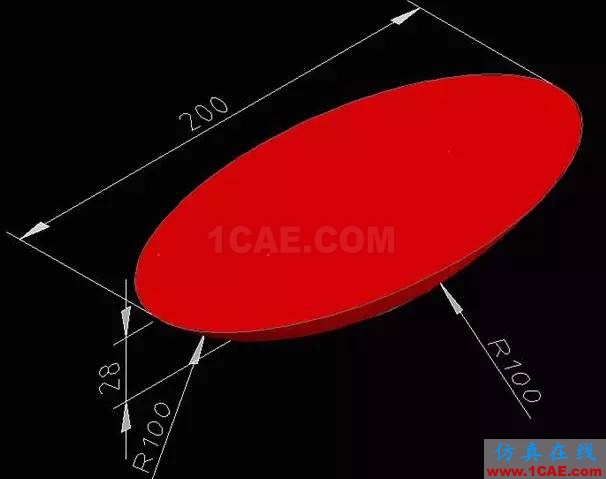
16、两个实体做布尔运算
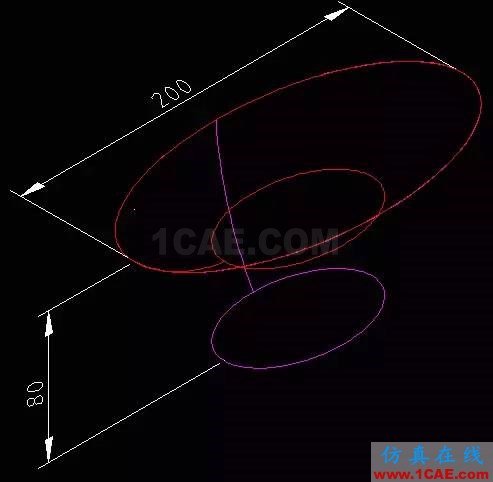
17、看看效果
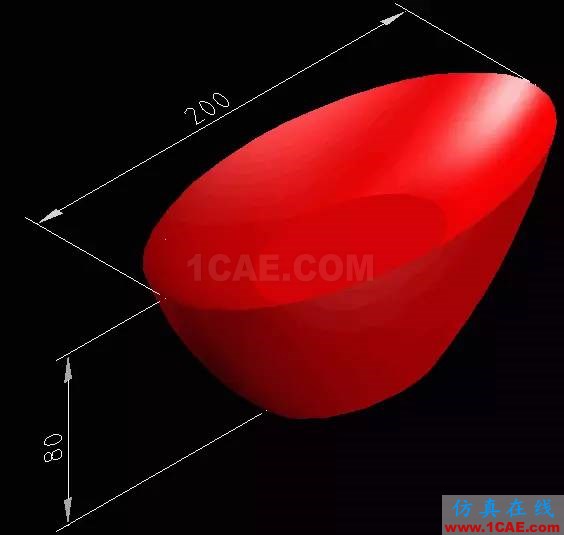

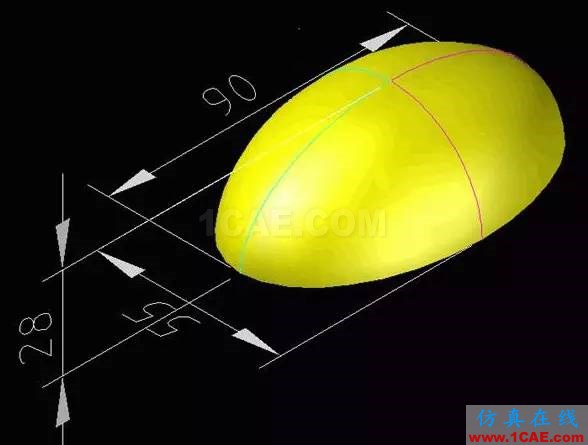

21、再来完善下,倒三处圆
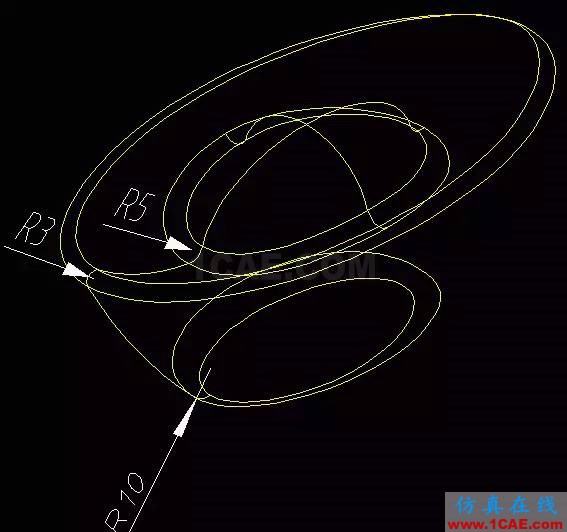


相关标签搜索:AutoCAD绘制金元宝 AutoCAD培训 AutoCAD培训课程 AutoCAD图纸设计 AutoCAD在线视频 AutoCAD技术学习教程 AutoCAD软件教程 AutoCAD资料下载 Fluent、CFX流体分析 HFSS电磁分析 Ansys培训 Abaqus培训 Autoform培训






